当您在 Android 或 iOS 设备上浏览互联网时,您几乎总是与针对智能手机上较小屏幕空间进行优化的 适合移动设备的网站版本 进行交互。然而,这些网站通常缺乏桌面网站所具有的各种功能。
因此,如果您想在移动设备上访问网站的完整桌面版本,则必须手动配置浏览器以在桌面模式下加载它。某些浏览器还具有始终在桌面模式下加载网站的功能。
本教程中的说明将演示如何在所有 适用于 iOS 和 Android 设备的主要浏览器 (Google Chrome、Apple Safari、Mozilla Firefox 等)中激活桌面模式。
提示 :桌面版本的网站通常很难在移动设备上导航。尝试放大(用两根手指捏合),以便更轻松地查看网络元素并与网络元素交互。
如何在 Android 上的任何浏览器中激活桌面模式
Android、Google Chrome、三星互联网浏览器和 Mozilla Firefox 可让您快速为任何打开的选项卡启用桌面模式。桌面模式处于活动状态的选项卡将继续在桌面模式下加载网站和网页,直到您将其关闭或重新激活移动模式。
这同样适用于 Microsoft Edge 和 Opera 浏览器,但这些浏览器还允许您始终跨所有选项卡加载网站的桌面版本。
在 Google Chrome 中激活桌面模式
在 Google Chrome 浏览器中,首先打开 Chrome 菜单(点击屏幕右上角的三个点图标)。在随后显示的菜单上,点击桌面站点 旁边的框以激活桌面模式。
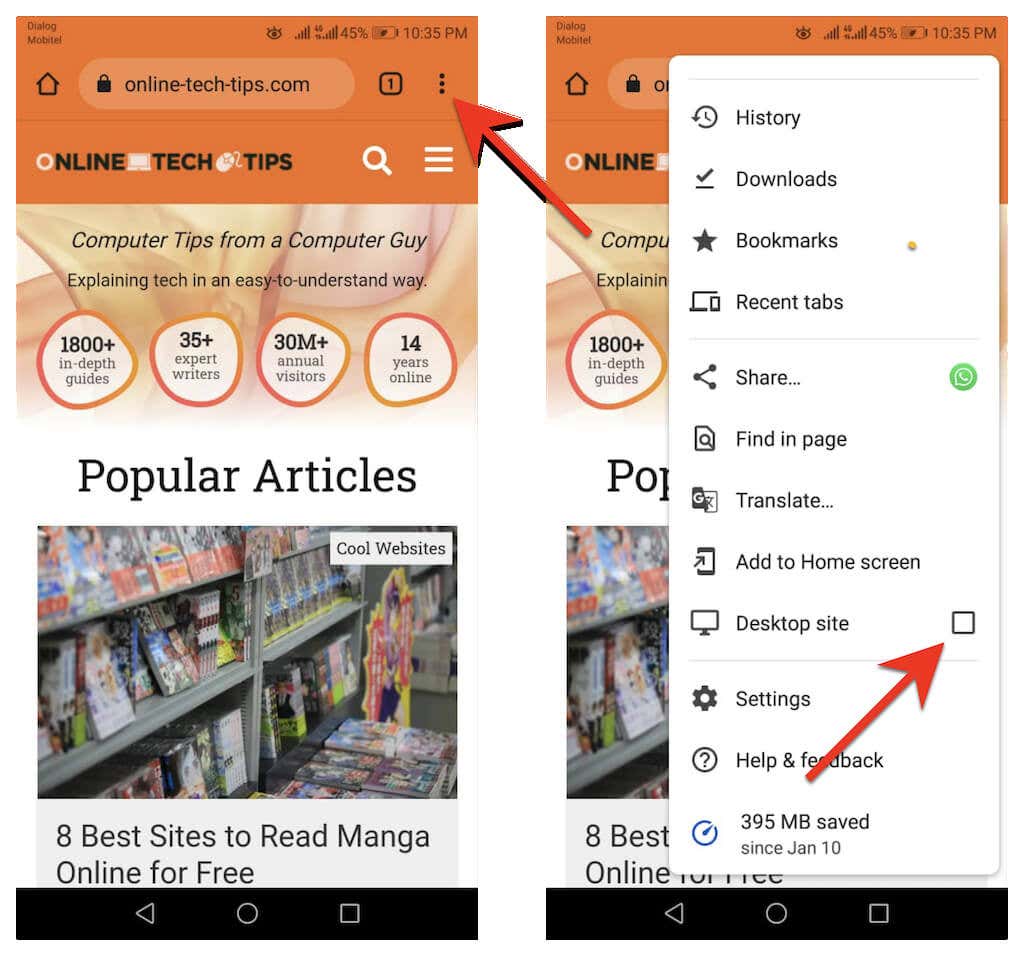
如果您想停用某个标签页的桌面视图,只需重新打开 Chrome 菜单并取消选中桌面网站 旁边的框即可。
在三星互联网浏览器中激活桌面模式
在三星互联网浏览器中打开网站时,只需选择选项卡右下角的菜单 图标(三叠线),然后点击桌面网站 即可启动它的桌面版本。
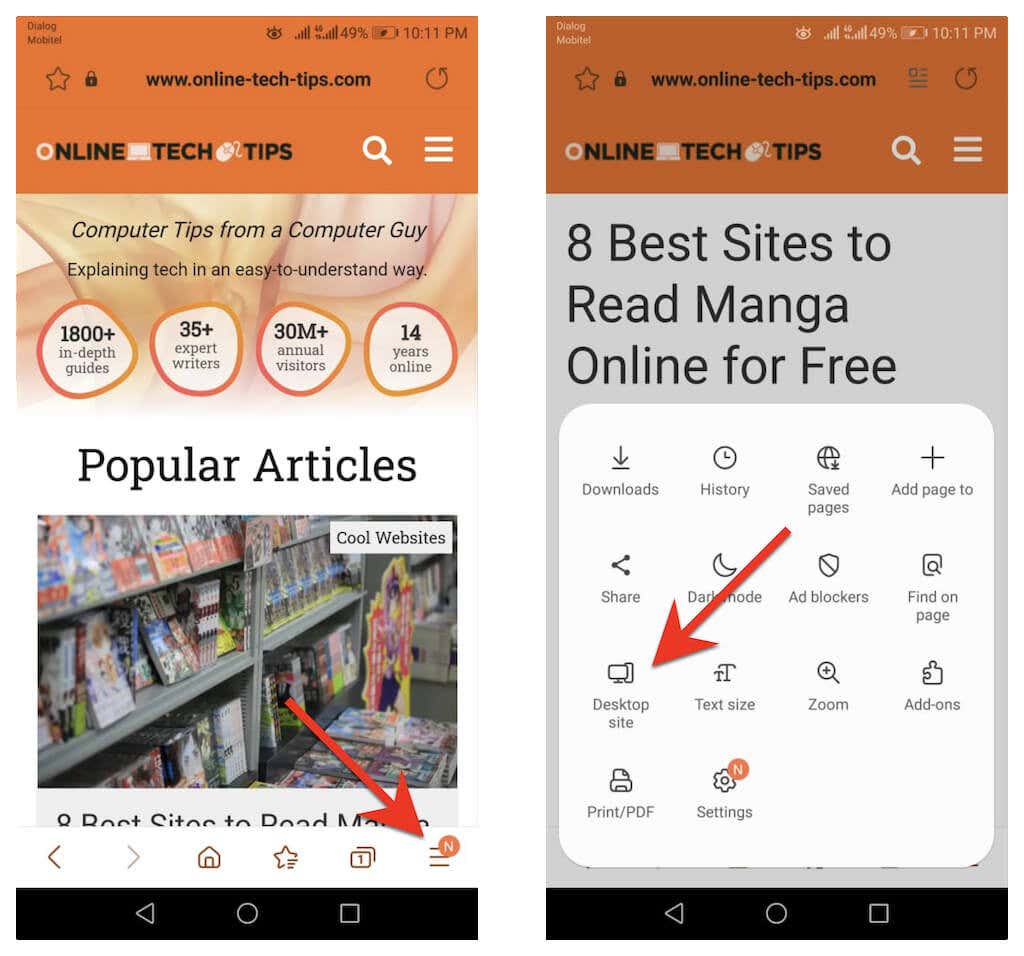
想要返回移动版本吗?只需再次点击菜单 图标,然后选择移动网站 即可。.
在 Mozilla Firefox 中激活桌面模式
要在 Mozilla Firefox 的任何选项卡中激活桌面模式,请打开 Firefox 菜单(点击地址栏旁边的三个点),然后打开桌面站点 旁边的开关强>。
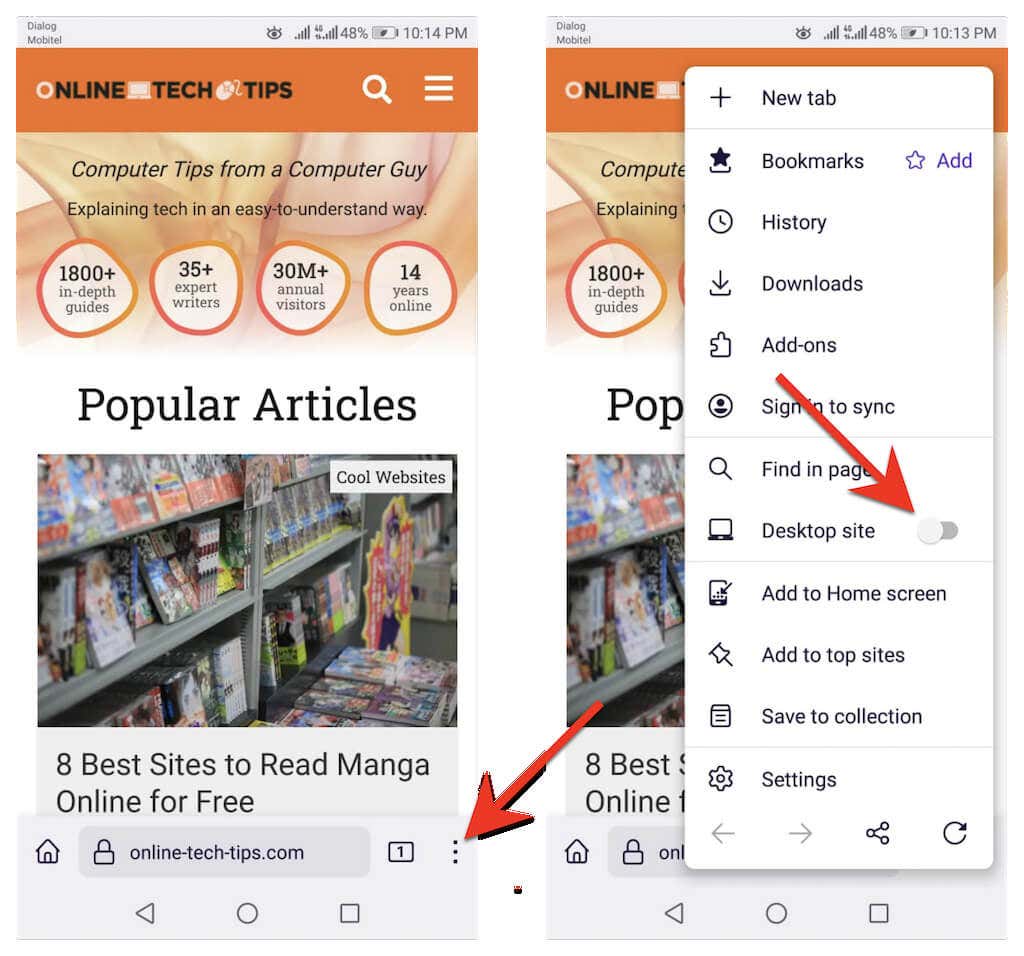
要停用该选项卡的桌面模式,请重新打开 Firefox 菜单并关闭桌面站点 旁边的开关。
在 Microsoft Edge 中激活桌面模式
您可以通过点击边缘 菜单上的查看桌面站点选项 (点击带有三个图标的图标)来激活适用于 Android 的 Microsoft Edge 中选项卡的桌面模式屏幕底部的点)。相反,点击同一菜单上的移动网站 即可停用该功能。
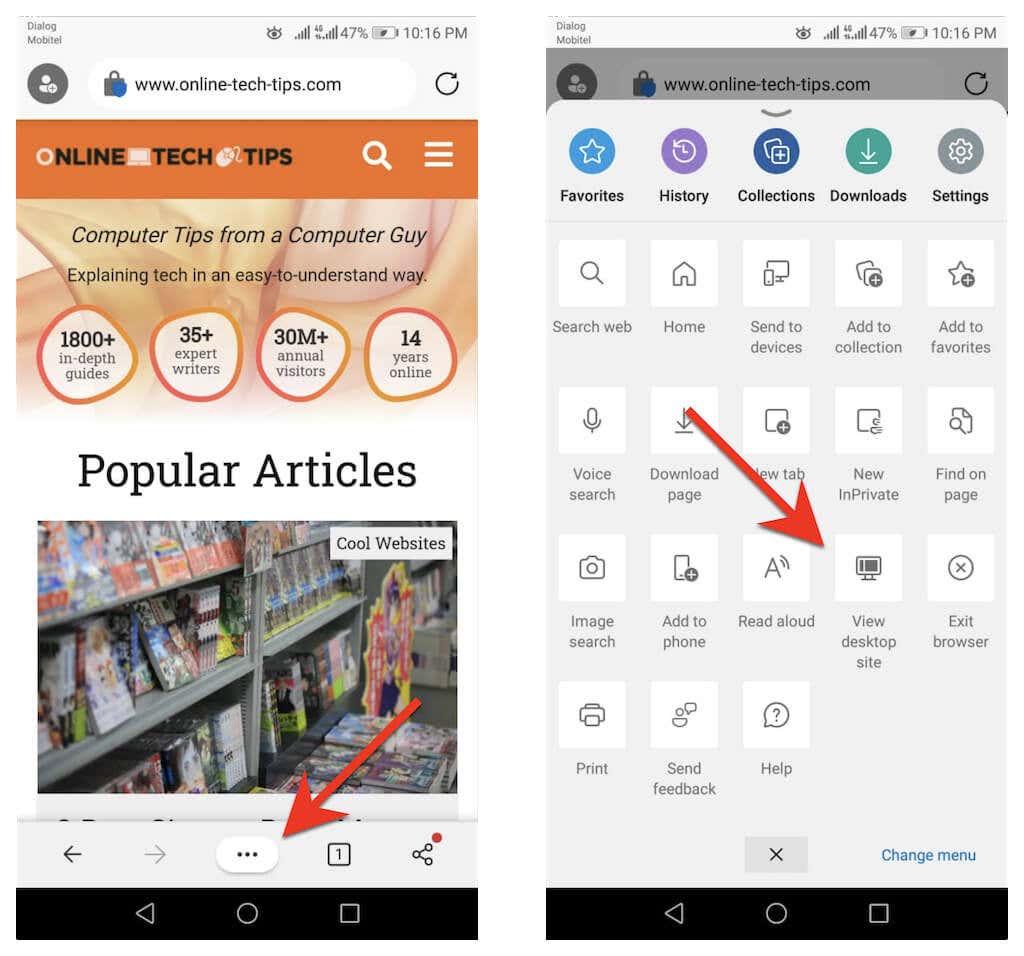
您可以选择将 Edge 配置为 Android 手机上的桌面浏览器。为此,请点击 Edge 菜单上的设置 。然后,点击常规 >站点显示设置 并激活默认显示桌面站点 旁边的单选按钮。
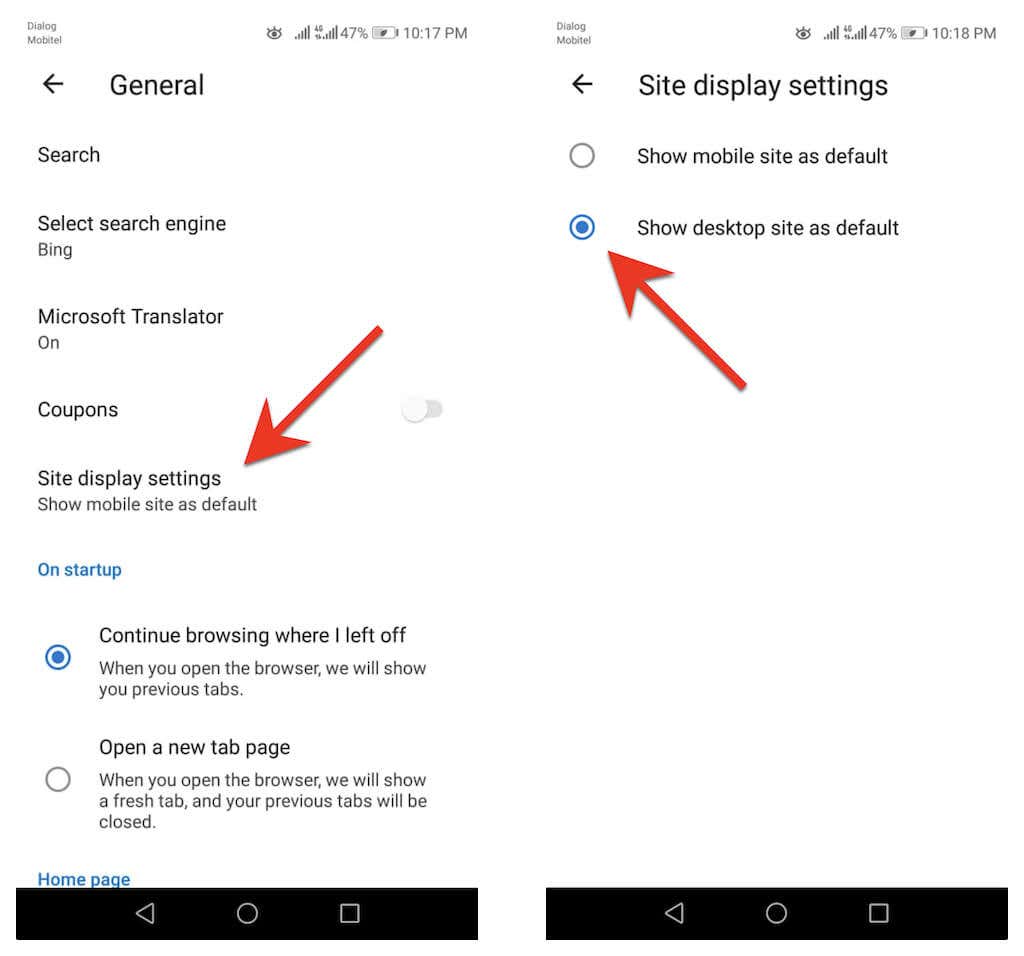
在 Opera 浏览器中激活桌面模式
要激活 Opera 浏览器中选项卡的桌面模式,只需打开 Opera 菜单(点击地址栏右侧的三个点),然后打开 桌面站点旁边的开关 。每当您想要停用桌面模式时请将其禁用。
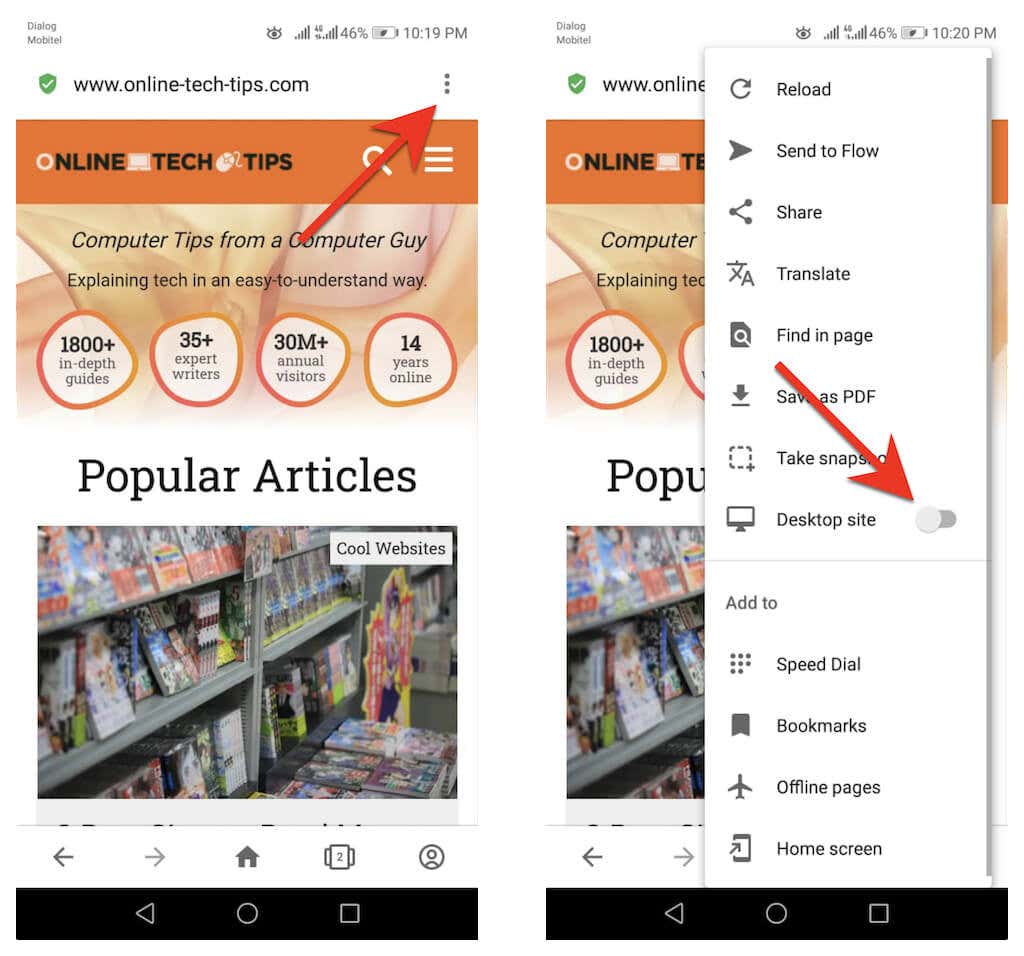
Opera 还允许您将所有站点配置为以桌面模式加载。为此,请点击屏幕右下角的个人资料图标,然后选择设置 。然后,向下滚动到内容 部分并点击默认用户代理 。接下来,在显示的弹出窗口中打开桌面 旁边的单选按钮。
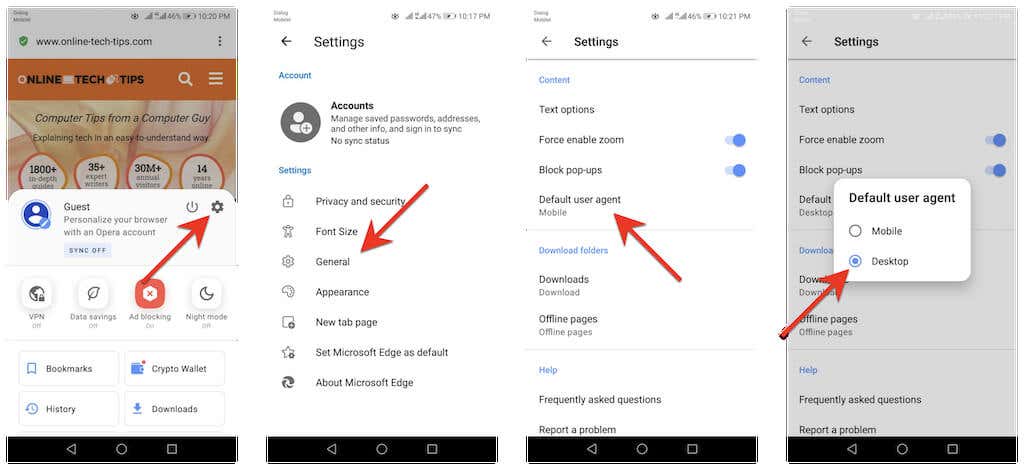
如何在 iOS 上的任何浏览器中激活桌面模式
Apple Safari(iOS 内置的本机浏览器)允许您临时激活选项卡的桌面模式,并允许您加载任何网站的桌面版本。您甚至可以将浏览器配置为以桌面模式打开所有网站。
如果您在 iPhone 上使用 Google Chrome、Mozilla Firefox 或 Opera 浏览器等第三方浏览器,则只能配置单个选项卡以在桌面模式下加载网站。 Microsoft Edge 是一个例外,它默认允许您查看所有网站的桌面版本。.
在 Apple Safari 中激活桌面模式
使用 Safari 时,打开 Safari 菜单(点击 aA 图标)并选择请求桌面网站 以加载选项卡上的任何网站在桌面模式下。点击请求移动网站 以禁用该选项卡的桌面模式。
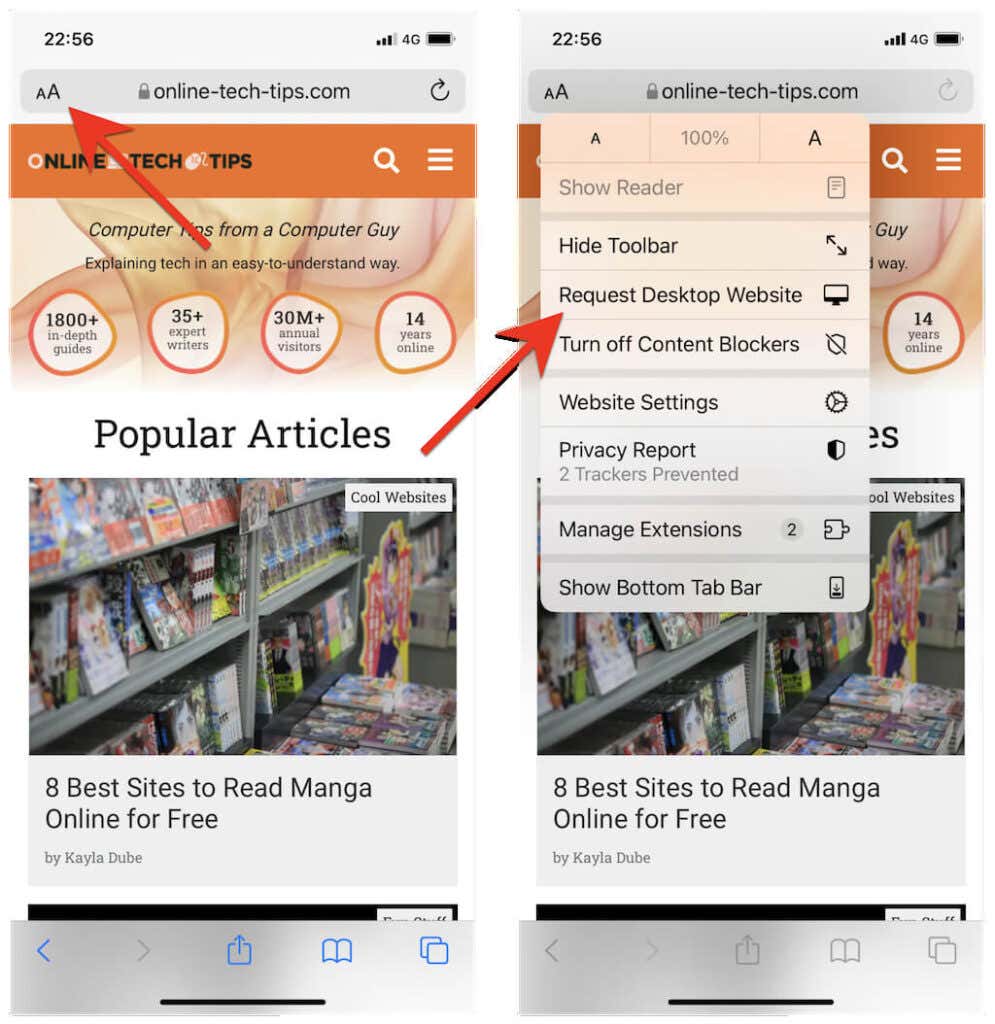
如果您始终希望 Safari 浏览器以桌面模式加载网站,请点击网站设置 选项,然后打开请求桌面网站 旁边的开关。
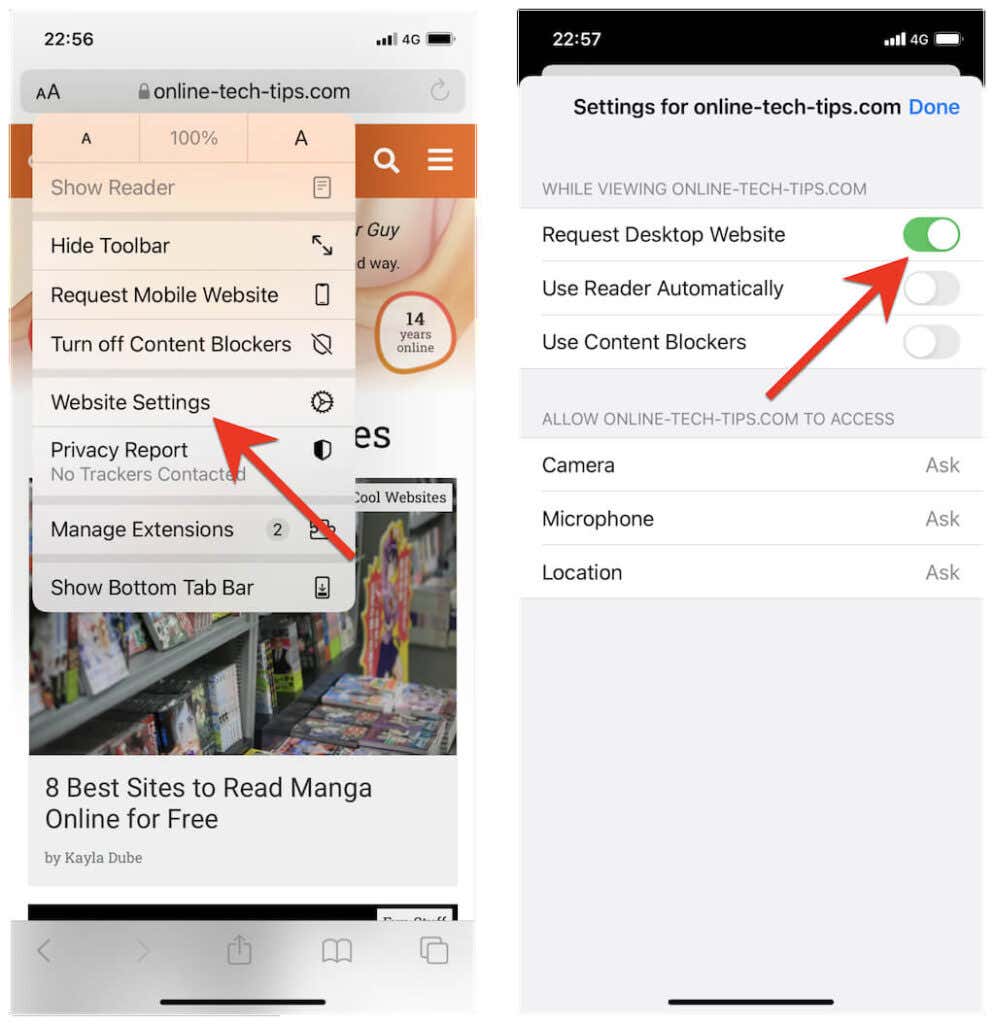
如果您要将 Safari 配置为在桌面模式下加载所有网站,请打开 iPhone 的设置 应用,向下滚动并点按Safari ,然后选择请求桌面网站 ,然后打开所有网站 旁边的开关。

在 Google Chrome 中激活桌面模式
在 iOS 版谷歌浏览器 中,打开 Chrome 菜单(点击导航栏上的三个点),向下滚动选项列表,然后点击请求桌面网站 。
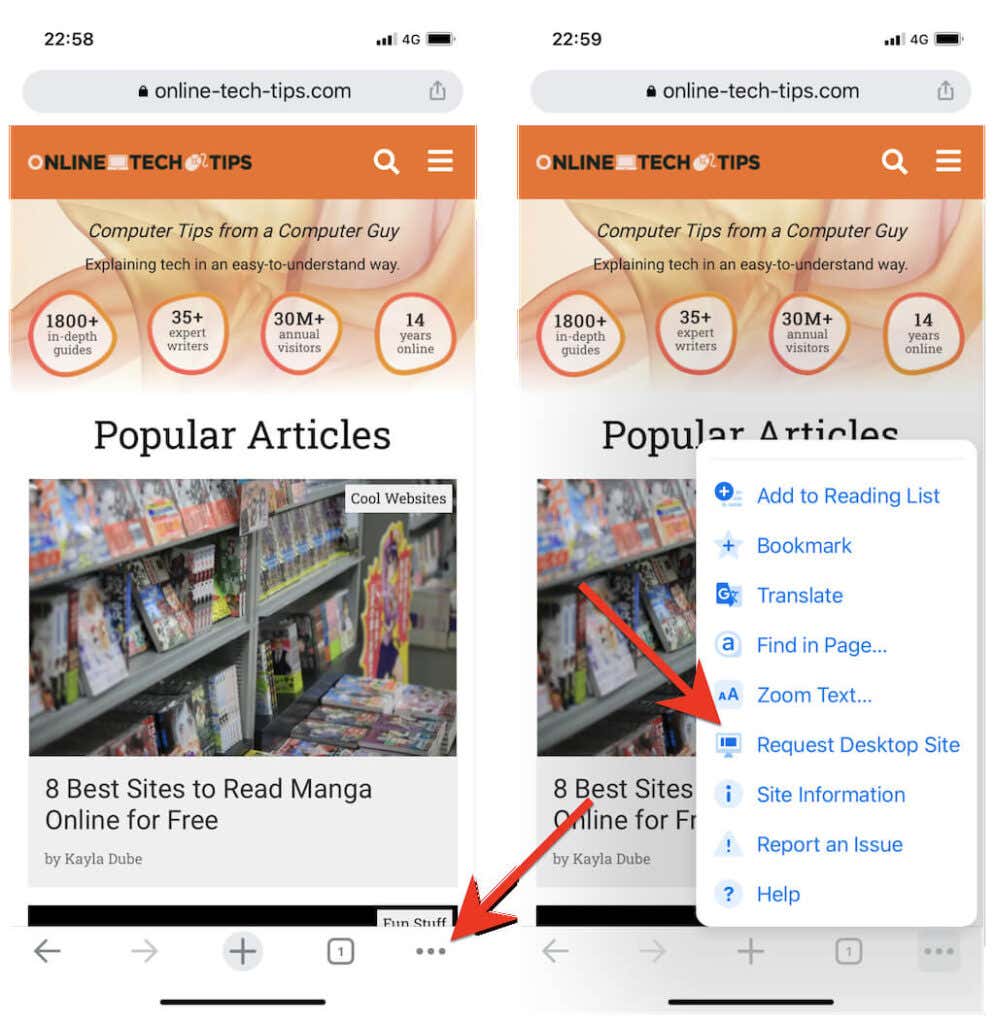
如果您想让标签再次以移动模式加载网站,只需重新打开 Chrome 菜单并点按请求移动网站 即可。
在 Mozilla Firefox 中激活桌面模式
在 Firefox 中,您可以通过点击更多 图标(地址栏旁边的三个点)并选择下拉菜单中的请求桌面站点 来激活选项卡的桌面模式-向下菜单。
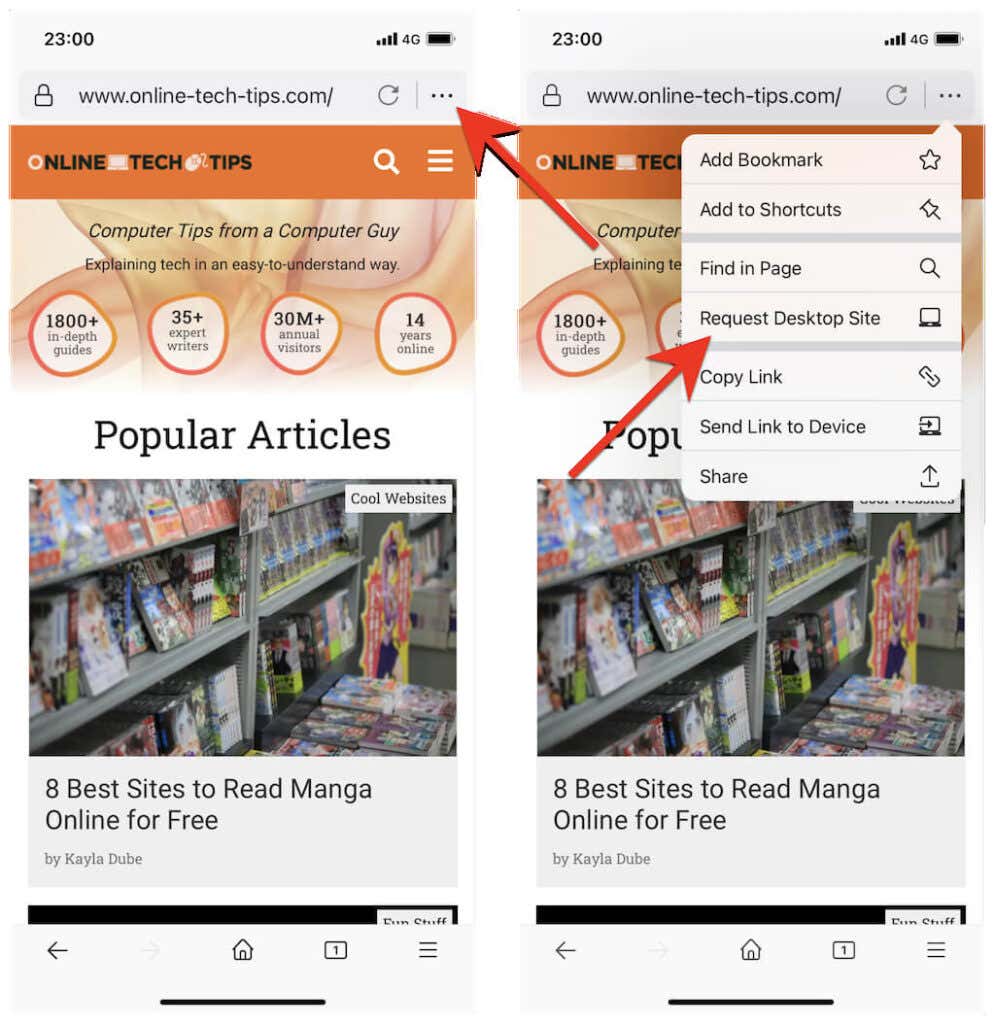
要使该选项卡再次以移动模式加载,只需重新打开更多 菜单并选择请求移动网站 即可。
在 Microsoft Edge 中激活桌面模式
在 Microsoft Edge 中查看网站时,打开 Edge 菜单(点击底部中心带有三个点的图标),向下滚动选项列表,然后点击查看桌面网站 加载其桌面版本。要禁用桌面移动设备,只需点击同一菜单上的查看移动网站 即可。
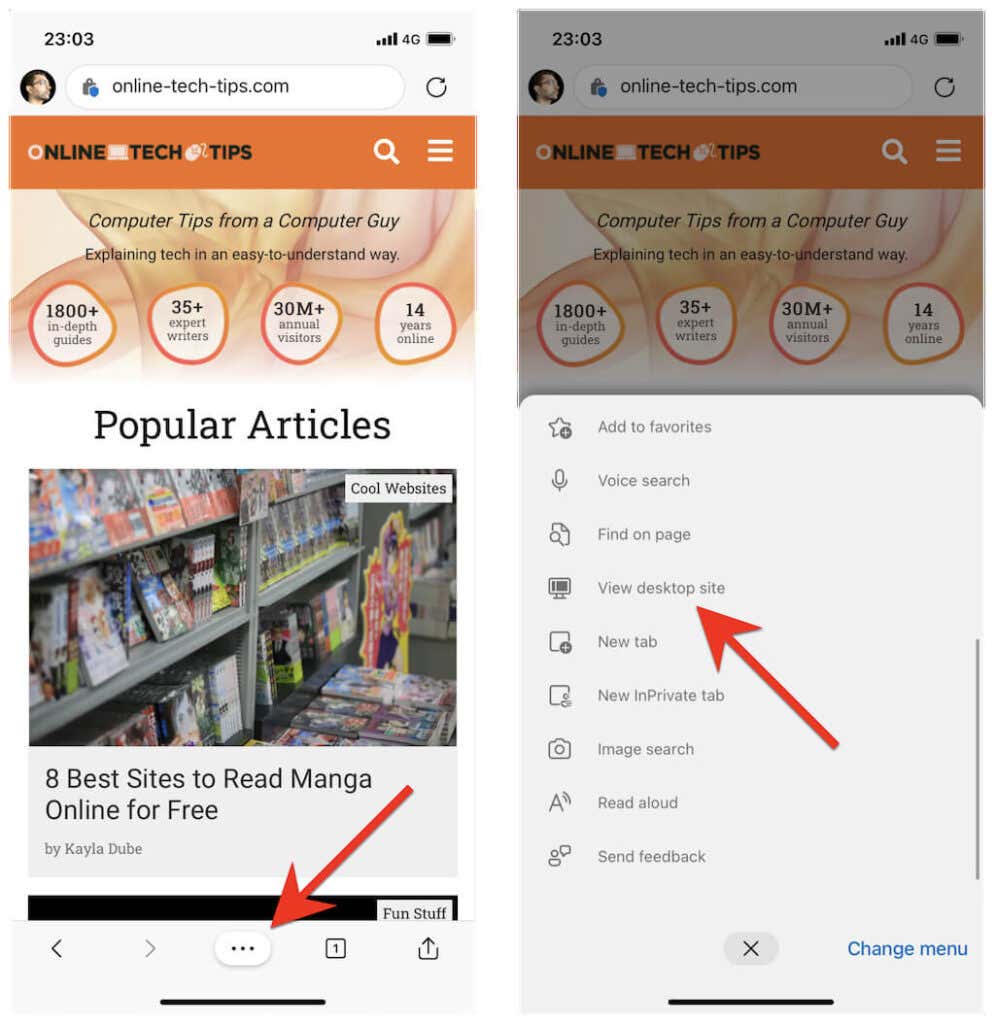
您还可以将 Edge 配置为默认在 iPhone 上以桌面模式加载所有网站。为此,请点击三点按钮并选择设置 。然后,点击常规 >站点显示设置 并激活将桌面站点显示为默认 选项。.
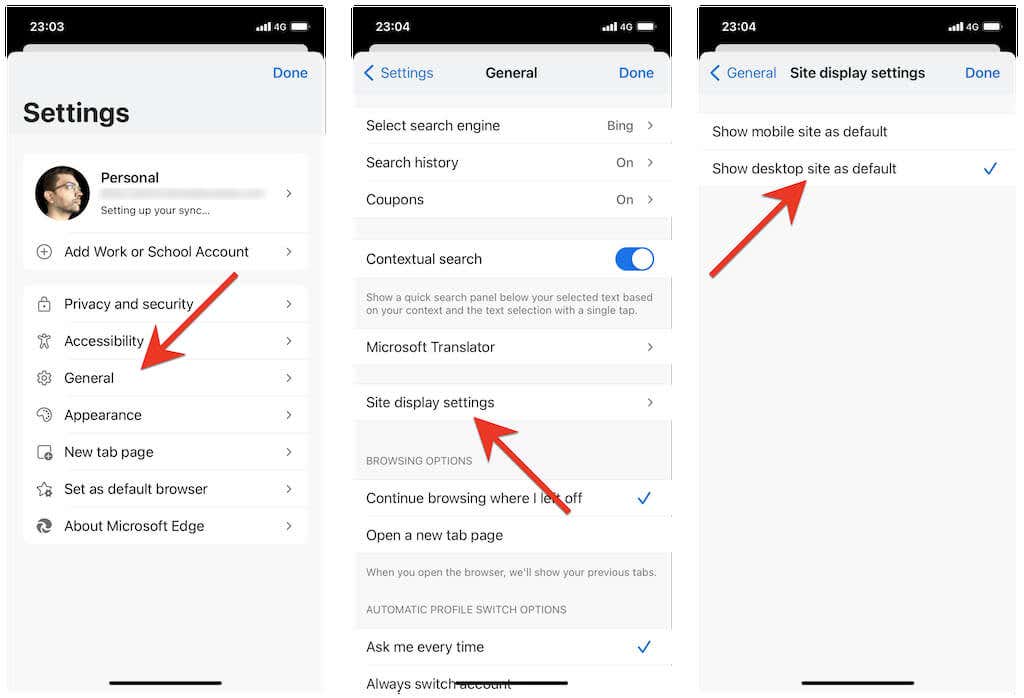
在 Opera 浏览器中激活桌面模式
在 Opera 浏览器中,您可以通过打开 Opera 菜单(点击带有三行堆叠线的图标)并启用桌面站点<旁边的开关,以桌面模式为选项卡加载站点。 /strong>.
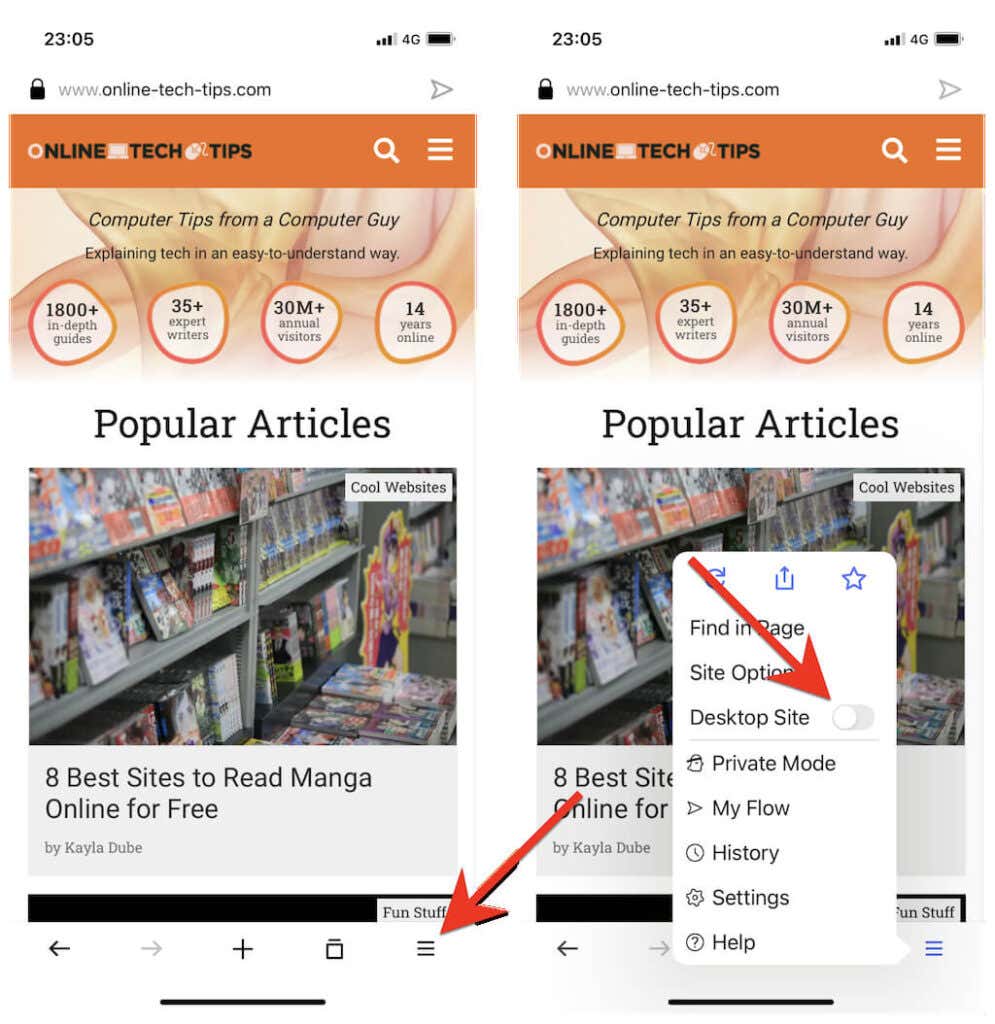
要停用该选项卡的桌面模式,只需重新打开 Opera 菜单并关闭桌面站点 旁边的开关即可。
使用移动设备像在桌面上一样浏览
如果您的 Android 或 iOS 的首选浏览器未出现在上方 ,您很可能会在浏览器菜单或设置页面的某个位置找到以桌面模式加载网站的选项。只要进行一些挖掘,您一定会遇到它。
在平板电脑设备上,您的浏览器很可能已默认启用桌面模式。例如,平板电脑版本的 Safari 和 Chrome 以桌面模式加载网站(类似于 Windows 10/11 PC 或 Mac),因此您无需执行任何额外操作。
.